dasar dasar belajar corel draw untuk persiapan design – dasar dasar belajar corel draw untuk persiapan design - Hallo sahabat, pada kesempatan kali ini saya akan share tentang dasar dasar belajar corel draw untuk persiapan design. sebenarnya saya mau posting tentang cara mendesign logo, kaos, dan jacket. tetapi, sebaiknya kita ulas /bahas agar lebih paham mengenai dasar dasar belajar corel draw untuk persiapan design. jadi intinya dalaman persiapan mendesign sesuatu maka kita hanya perlu belajar cara menggunakan tool shape, melengkungkan, belajar mode curve, line, coloring, dan meniru bentuk. dalam tutorial ini saya menggunakan Corel Draw X4, tapi anda juga bia menggunakan corel draw versi lainnya jika anda belum memiliki softwarenya anda bisa menuju ke SINI,,,,sama aja ko,,,,,oke kita akan belajar satu demi satu
1. Menggunakan Tool Shape pada garis pada corel draw
Tool shape merupakan sebuah tool pada corel draw untuk mengedit bentuk dari garis, melengkungkan garis, dll.a. pertama-tama buatlah sebuah garis dengan bezier tool lalu sleksi garis tersebut dengan pick tool
c. ingat,,,,yang paling penting adalah jika anda membuat sesuatu misalnya kotak dengan bezier tool, maka anda harus mengusahakan agar garais-garis yang membentuk kotak itu bisa saling menyambung. jika belum tersambung maka anda tidak akan bisa mewarnai kotak tersebut.
2. Menggunakan Tool Shape pada kotak
a. pertama-tama anda buat sebuah kotak dengan bantuan rectangle tool atau anda bisa tekan F6b. lalu klik kanan pada kotak lalu pilih convert to curve atau anda juga bisa mengklik CTRL+Q
c. klik shape tool (F10) , lalu anda bisa merubah bentuknya jika anda ingin membuat garis pada kotak tersebut (salah satu sisinya) melengkung, maka klik kanan pada salah satu sisinya lalu klik “to curve”
d. maka akan muncul 2 buah garis panah anda bisa mengubahnya dengan menarik kedua garis panah pada garis tersebut. anda bisa liat contohnya di bawah ini
3. Memberikan warna pada objek atau shape
a. anda buat terlebih dahulu misalnya sebuah kotak dengan rectangle tool (F6) lalu anda seleksi (klik) kotak tersebut dengan pick toolb. lalu berikan warna dengan memilih warna yang terdapat pada sidebar di sebelah kiri pojok atau anda bisa juga mengklik ikon fill lalu pilih warnanya, lalu klik fill
4. Menghapus objek
menghapus objek merupakan halk yang mudah dalam corel draw. anda hanya klik eraser atau bisa mengklik tombol “X” pada keyboard lalu anda hapus objek yang diinginkan. tapi ingat, sebelum anda menghapus objek anda terlebih dulu harus menyeleksi objek tersebut dengan pick tool supaya bisa dihapus, kalau tidak diseleksi maka objek tidak bisa dihapus5. membuat huruf atau angka serta mewarnainya
a. Untuk membuat huruf anda bisa menggunakan text tool yang bentuk toolnya seperti huruf “A”, lalu anda pilih tempat untuk meletakkan hurufnya pada daerah kerja corel draw. lalu anda atur fontnya sizenya. untuk mengatur sizenya (memperbesar atau memperkecil ukurannya anda tinggal klik pick tool lalu anda drag titi hitam pada bentuk / objek. biasanya kalau pada kotak banyak titik hitam itu ada 8. anda pilih salah satub. untuk mewarnainya, anda tinggal blog huruf/angka lalu pilih warna pada sidebar warna di sebelah kanan
6. memberikan warna pada garis
a. cara untuk memberikan warna pada garis adalah anda tinggal klik shape tool lalu klik garis yang diinginkan laluanda arahkan kursor mos anda ke tool outline pen yang bentuknya seperti panah di kanan bawah, kalau sudah ketemu anda kli-klik kotak warna disebelah outline pen tool itu7. memutar objek
Untuk memutar objek anda tinggal klik 2 kali pada objeknya dengan pick tool lalu akan mucul tanda-tanda panah di sekitar objek maka tinggal anda drag dan geser panah-panah tersebutMungkin hanya itu yang bisa saya sampaikan. Yang saya sampaikan di atas merupakan persiapan awal (paling mendasar) untuk mendesign logo, kaos, maupun jacket. postingan ini saya tulis berdasarkan pengalaman saya dalam mendesign menggunakan corel draw. untuk postinga mengenai tutorial lengkap membuat/mendesign logo, kaos, dan jacket akan saya posting di kemudian hari. trima kasih atas kunjungannya…..sampai jumpa di postingan selanjutnya
Thanks for reading & sharing Mukholis

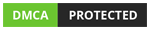



sip abah nanti jika semua postingn sudah normal postingan contoh bisa di hapus...
ReplyDelete